Понякога може да срещнете " Windows 10/11 не може да стартира“, кодът за грешка на синия екран е0x0000c225或0xc0000001, известен още катоwinload.efi липсваили повредени.Тази грешка обикновено показва проблем със самия процес на зареждане.
Като повреден запис за зареждане, грешна конфигурация за зареждане, повредени системни файлове или основен запис за зареждане, което се причинява главно от неправилна актуализация на системата.
Отново понякога проблеми с преразпределянето на дискови устройства или дискове с помощта на инструменти на трети страни, смяна на хардуерни устройства и т.н. причиняват син екран.
Съдържание
възстановяване, вашият компютър се нуждае от ремонт
Приложението или операционната система не можаха да бъдат заредени, защото задължителен файл липсва или съдържа грешка.
документ:Windowssystem32winload.efi
код на грешка:0x0000c225
Имате нужда от инструмент за възстановяване на инсталационния носител.Ако нямате инсталационен носител (като CD или USB устройство), свържете се с вашия системен администратор или производителя на компютъра.
Натиснете Enter, за да опитате отново
Натиснете F8 за настройки за стартиране
Натиснете ESC за настройка на фърмуера на UEFI
Какво е Winload.efi?
Winload.efi е свързан с Microsoft Windows EFI (Extensible Firmware Interface) файл, разработен от Microsoft Corporation за операционни системи Windows.Тези файлове са изпълними файлове за фърмуера на компютъра, които са основно базирани на UEFI и изпълняват задачата да заредят файловете в зареждащия механизъм на компютъра.
winload.exeкопие наМоже да се намери в подпапки на C:Windows, като Boot и WinSxS, и дори в други файлове.При системи, базирани на UEFI, winload.exe се нарича winload.efi и може да се намери в същата папка C:WindowsSystem32.
Как да коригирате липсващ или повреден winload.efi
Ако все още се борите с този проблем, тогава " windowssystem32winload.efi丟失或損壞,錯誤代碼:0xc0000225或0xc0000001 ”Тук сме събрали различни решения, които ще ви помогнат да стартирате правилно вашия компютър с Windows 10/11.
- Първо, препоръчвамеИзключете всички външни устройства, принтери, скенери, външни USB твърди дискове и т.н. и рестартирайте компютъра (ако някакъв конфликт на драйвери причинява проблема, това може да бъде отстранено).
- Рестартирайте Windows и натискайте клавиша Del непрекъснато, за да получите достъп до настройката на BIOS.Проверете тук, за да се уверите, че иматезадайте правилния ред на зареждане, Или сменете първото зареждане от HDD.
Деактивирайте защитеното зареждане
Повечето потребители във форумите на Microsoft предлагат използването на „ДеактивиранеБезопасно зареждане”, за да им помогнете да решат проблема си.因此, 在BIOS 或 UEFIсе появи" Безопасно зареждане"Настроики , след това го сложете " Хора с увреждания" .
Забележка: Тази опция обикновено е в раздела Защита, раздела за стартиране или раздела Удостоверяване.
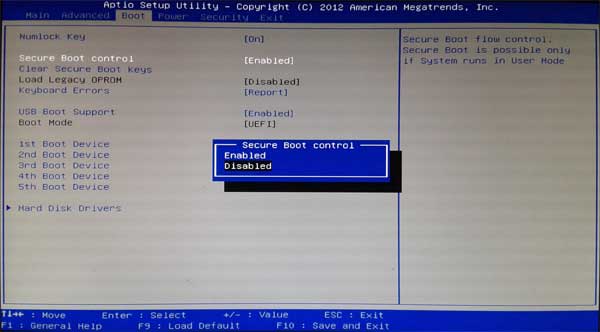
извършва ремонт при стартиране
Тъй като прозорецът не стартира правилно, натиснете F8 на същия екран за грешка, за да получите достъп до настройките за стартиране.Или
- Рестартирайте Windows и стартирайте системата от инсталационния носител
- Пропуснете първия екран и щракнете върху Ремонт на вашия компютър
- Отидете на Отстраняване на неизправности -> Разширени опции -> Ремонт при стартиране
- Това ще рестартира Windows и ще започне процеса на диагностика.
- Startup Repair анализира различни настройки, опции за конфигурация и системни файлове, търси повредени файлове или лоши конфигурационни настройки и се опитва да ги поправи вместо вас.
- Системата автоматично се рестартира, когато приключи и Windows стартира нормално
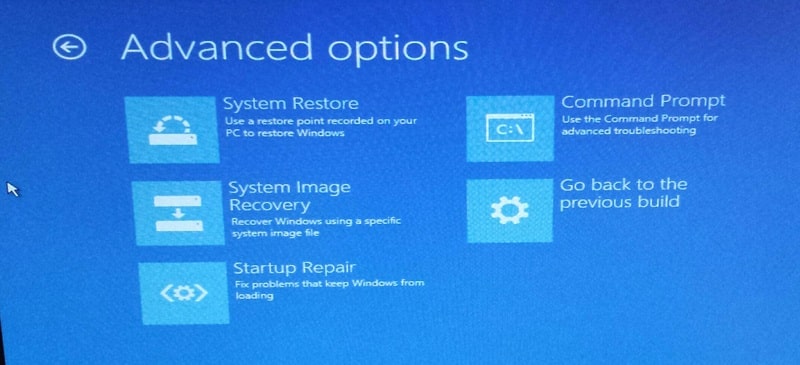
ЗАБЕЛЕЖКА: Ако нямате инсталиран инсталационен диск на Windows, натиснете бутона за захранване, за да принудително рестартирате компютъра три пъти.Windows стартира процеса на възстановяване при стартиране автоматично.
Възстановете главния запис за зареждане
Ако поправката при стартиране не отстрани проблема, следвайте стъпките по-долу, за да коригирате повреден главен запис за зареждане, който може да попречи на Windows да стартира.
- Използвайте инсталационния носител на Windows за достъп до разширени опции за стартиране.
- Щракнете върху Команден ред този път и изпълнете следните команди последователно:
bootrec /FixMbr– запишете MBR в системния дял;bootrec /FixBoot– Презаписване на новия сектор за стартиране на системния дял;bootrec /ScanOs– сканирайте инсталираната операционна система на диска;bootrec /RebuildBcd– Възстановете конфигурацията на зареждащата програма.
- Затворете командния ред със следната команда:
exit - Рестартирайте компютъра си.
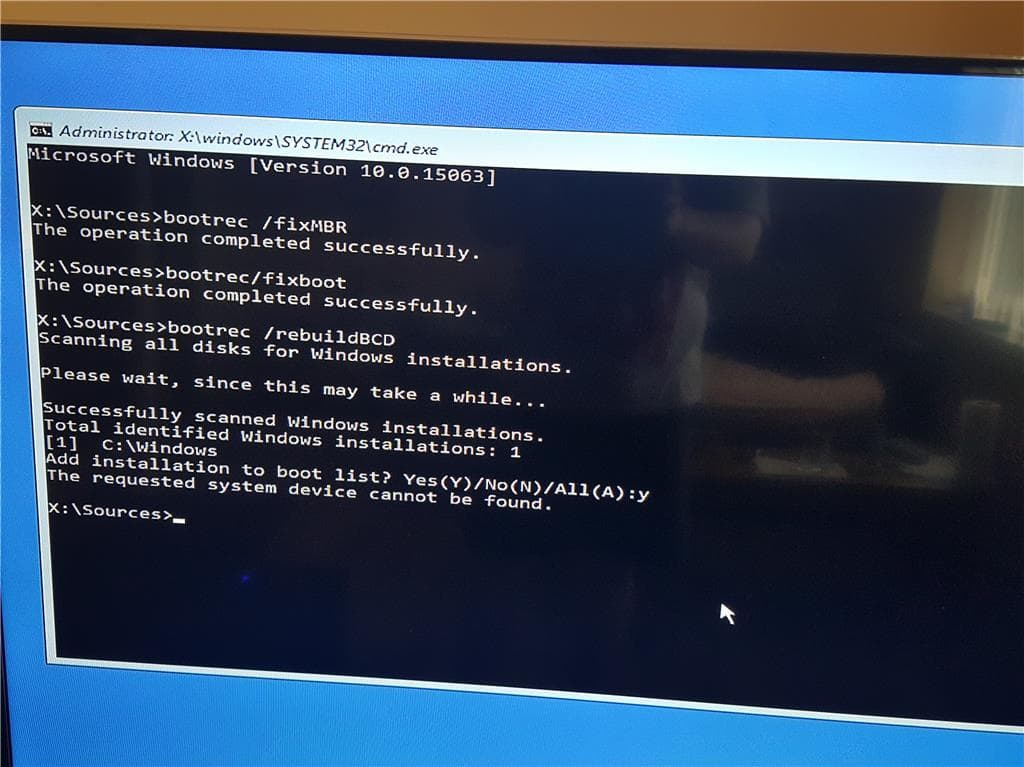
Ако предишният метод не помогна, трябва да изградите отново файла с конфигурация на зареждане (BCD) за MBR в командния ред на конзолата за възстановяване:
bcdedit /set {bootmgr} device boot
bcdedit /set {default} device boot
bcdedit /set {default} osdevice boot
bcdedit /set {default} device partition=c:
bcdedit /set {default} osdevice partition=c:
bcdedit /set {default} path windowssystem32winload.efi
Рестартирайте компютъра си и проверете дали проблемът е разрешен.
Поправете повредени системни файлове и проверете за дискови грешки
Ако горните поправки и повторното изграждане на главния запис за зареждане не отстрани проблема и Windows все още няма да стартира, възможно е липсата на повредени системни файлове да причинява проблема.Нека стартираме помощната програма SFC, която сканира и възстановява липсващи системни файлове от компресираната папка, намираща се в %WinDir%System32dllcache.направите това
- Влезте отново в командния ред от опцията Разширени
- и напишете командата " sfc / scannow "
- Позволете на помощната програма SFC да сканира и възстанови изгубените системни файлове.
- Изчакайте, докато процесът на сканиране завърши 100%.
- След това напишете chkdsk C: /f/r/xи въведете ключа, за да проверите за грешки в дисковото устройство.
- Натиснете Y, ако бъдете помолени да насрочите проверка на диска при следващия прозорец за стартиране и рестартиране.
Деактивирайте защитата срещу зловреден софтуер при ранно стартиране
Много потребители във форумите на Microsoft предложиха „деактивиране на защитата срещу злонамерен софтуер при ранно стартиране“, за да им помогне да стартират правилно Windows.Можете да опитате следните стъпки
- Достъп до разширени опции
- Щракнете върху Настройки за стартиране, след което щракнете върху бутона Рестартиране в долната част
- След като системата се рестартира, натиснете клавиша F8, за да изберете "Деактивирайте защитата срещу зловреден софтуер при ранно стартиране
- Проверете дали Windows се стартира нормално този път.
Ще помогне ли това да поправи Windows 10/11грешка при зареждане 0x0000c225 "winload.efi липсва или е повредена грешка" ?Уведомете ни в коментарите по-долу.

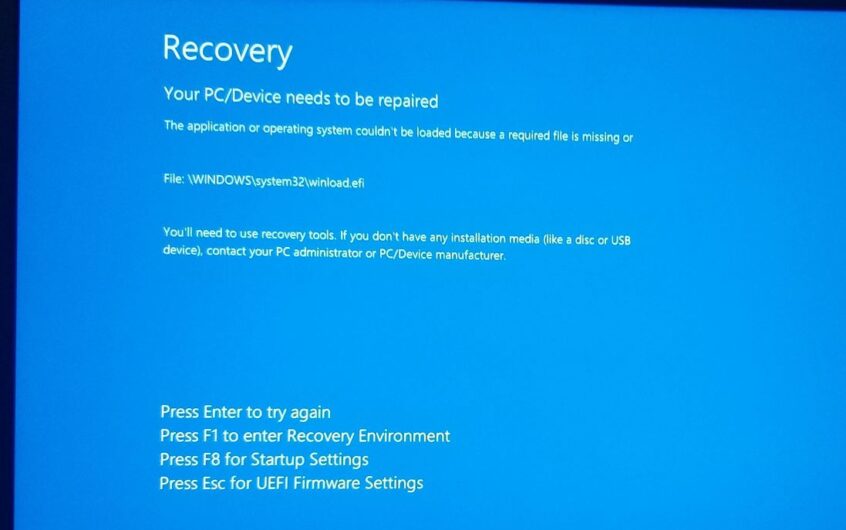
![[Коригирано] Microsoft Store не може да изтегля приложения и игри](https://oktechmasters.org/wp-content/uploads/2022/03/30606-Fix-Cant-Download-from-Microsoft-Store.jpg)
![[Коригирано] Microsoft Store не може да изтегля и инсталира приложения](https://oktechmasters.org/wp-content/uploads/2022/03/30555-Fix-Microsoft-Store-Not-Installing-Apps.jpg)

